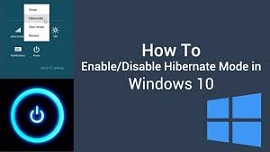«Невозможно открыть файл Excel из-за ошибки файла XLS»
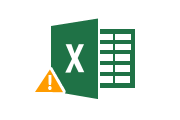
«Файлы не открываются в Excel или« Файл не найден »при открытии двойным щелчком»
Excel до сих пор является одним из широко распространенных и популярных приложений в пакете Office. Возможность добавления сводной таблицы, графиков, диаграмм и других формул для упрощения вычислений и представления других данных делает его инструментом для профессионалов в различных областях. Файл Excel будет источником важных данных для большинства пользователей, и что произойдет, если вдруг он перестанет отвечать на комментарии, предназначенные для доступа к данным из него – Давайте обсудим.
Работа с файлом Excel знакомит пользователя со многими сообщениями об ошибках и проблемах с повреждениями – об одной такой проблеме пользователю будет сообщено с помощью сообщения об ошибке, показанного ниже: –
![]()
Это сообщение об ошибке появляется, когда пользователь дважды щелкает файл Excel, чтобы открыть его. Сообщается, что при двойном щелчке открывается файл Excel, но через короткое время отображается сообщение об ошибке. Когда пользователь нажимает ОК, сообщение будет отображаться повторно и при повторной попытке оно может исчезнуть.
Что вызывает такое поведение в файле Excel?
Анализируется, что такое поведение файла XLS происходит в основном, когда запись открытого действия для типа файла XLS заканчивается на% 1. Помимо этого, также может случиться, что если на одном компьютере запущено несколько версий файла Excel или пользователь вручную изменяет ассоциацию файлов XLS в любое время между ними.
Чтобы устранить ошибку за один раз, пользователь может отредактировать запись. Если% 1 был отредактирован в разделе реестра до нажатия кнопки ОК в сообщении об ошибке, это приведет к добавлению% 1 в раздел реестра на один раз, но в случае, если вы впоследствии попытаетесь удалить% 1 из открытого запись действия, то результатом будет неизменный ключ реестра и требование его редактирования вручную позже.
Внимание! Если пользователь попытается изменить ключ реестра, не зная, как это сделать, возникнут серьезные проблемы. Таким образом, всегда рекомендуется создать резервную копию ключа реестра, прежде чем пытаться изменить или отредактировать значения.
- Пуск >> Выполнить
- Введите regedit, нажмите ОК.
- Откройте ключ реестра, который отображается как: HKEY_CLASSES_ROOT Excel.Sheet.8 shell Open command
- Нажмите параметр по умолчанию на правой панели
- Меню “Правка” >> “Изменить”
- % 1 теперь можно удалить из конечной части строки данных значения, показанной как: «C: PROGRAM FILES MICROSOFT OFFICE OFFICE EXCEL.EXE» / e (включая кавычки)
- Нажмите ОК.
- Выйти из реестра
Microsoft® предлагает множество накопительных обновлений для решения и исправления некоторых проблем с типом файлов офисного пакета. Но что беспокоит пользователя, так это необходимость высокотехнологичных знаний, а также времени для завершения любого процесса исправления ошибок.
Для мгновенного восстановления файлов Excel – получите программу для восстановления Excel!
Если файл Excel поврежден из-за вышеупомянутых проблем или из-за каких-либо других причин, таких как обновление MACRO, перегрузка файла XLS, вирусная атака или любые другие проблемы, которые приводят к недоступности файлов XLS, то, если требуется мгновенное решение, это предложили получить программу восстановления Excel. Программа не требует пояснений и обрабатывает большинство сообщений об ошибках, которые мешают нормальному доступу к файлам Excel. Инструмент восстановления Excel в основном ориентирован на мгновенное и безопасное восстановление данных из файлов Excel, которые угрожают потерей данных из-за любой ошибки или повреждения. С помощью программного обеспечения вы гарантированно восстановите все данные из файла XLS, даже не повредив бит информации, будь то графики, вычисления на основе арифметических формул или любое другое представление данных. Итак, теперь не волнуйтесь, если вы столкнетесь с ситуацией, которая говорит «Невозможно открыть файл Excel из-за ошибки файла XLS» потому что программа для восстановления Excel уже здесь!